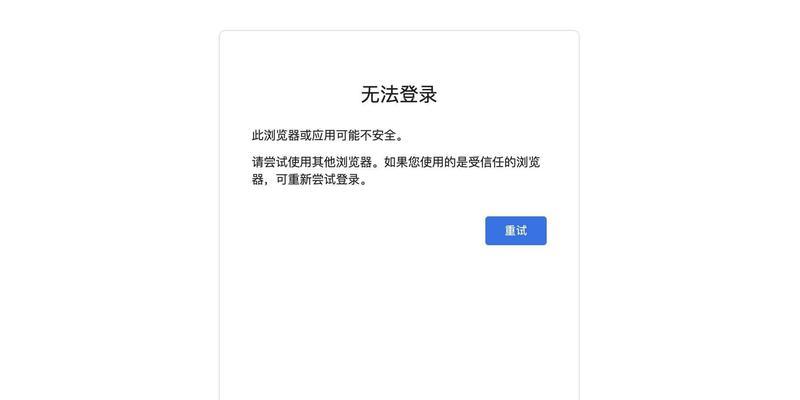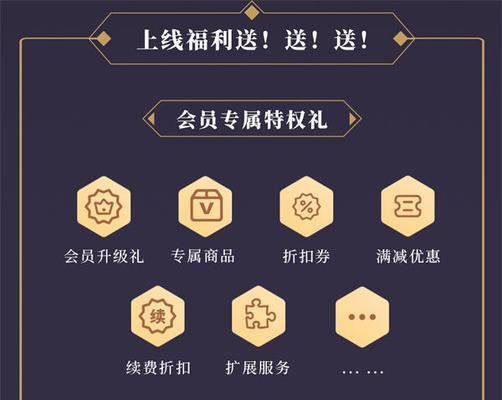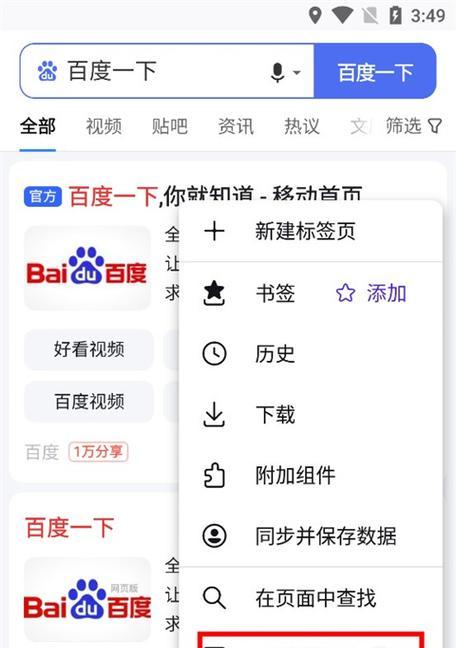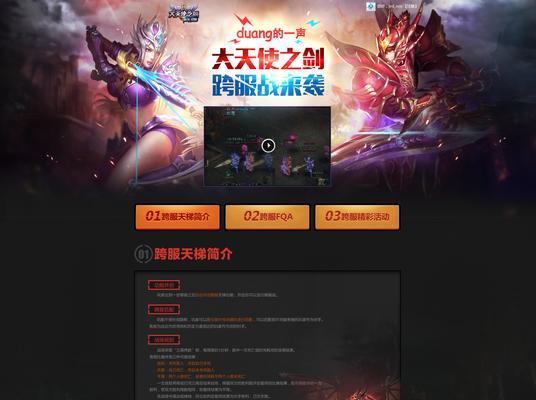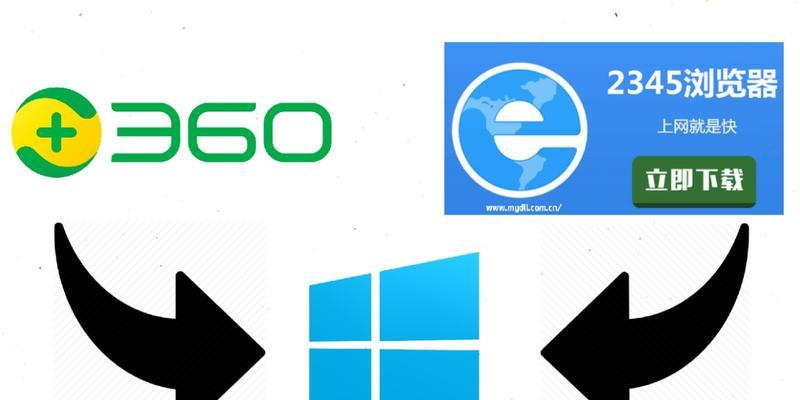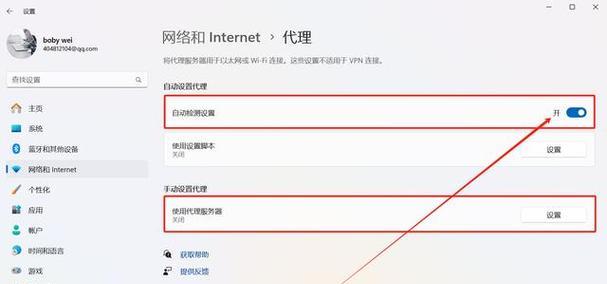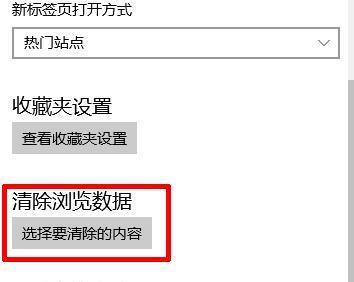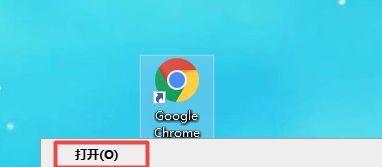谷歌浏览器无法访问时的解决步骤是什么?
游客 2025-03-29 09:15 分类:电脑技巧 19
在日常使用计算机的过程中,我们常会遇到浏览器无法访问网页的问题,尤其是广泛使用的谷歌浏览器(GoogleChrome)。当遭遇此类问题时,用户可能会感到困惑与不便。不用担心,本文将为您提供一系列高效解决谷歌浏览器无法访问的步骤,并对可能出现的问题给予详细指导。掌握这些解决步骤,您将能迅速恢复浏览器的正常使用。
首先确认问题
在尝试解决谷歌浏览器无法访问的问题之前,首先要确认问题的性质。以下是一些基本的判断方法:
确认网络连接:确保您的电脑已连接到互联网。可以尝试打开其他网页或使用其他网络服务进行测试。
检查网页地址:确认您尝试访问的网页地址是否输入正确,没有拼写错误。
使用不同的设备:如果可能,尝试从其他设备访问相同的网页,以确定问题是否仅限于当前设备。
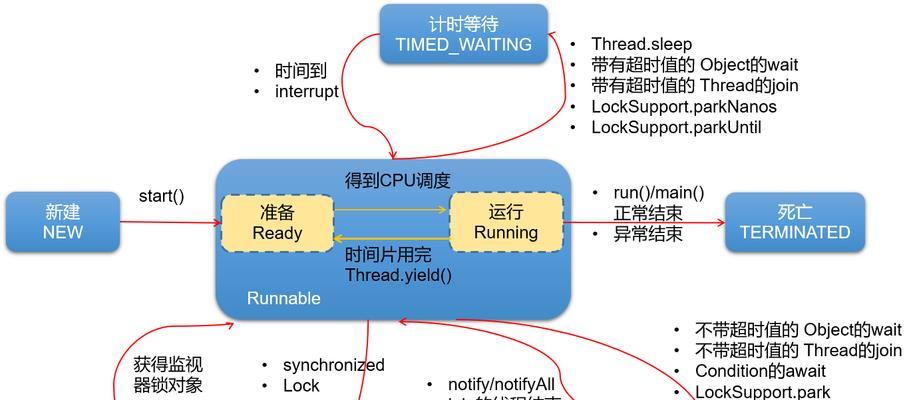
重启谷歌浏览器
如果上述基本检查均无问题,接下来可以尝试以下解决方案:
步骤一:重启谷歌浏览器
关闭谷歌浏览器程序,然后重新打开。有时候,简单的重启可以解决临时的软件冲突或者加载问题。
1.结束进程:在任务管理器中查找并结束所有与谷歌浏览器相关的进程。
2.重启浏览器:重新打开谷歌浏览器,看问题是否得到解决。
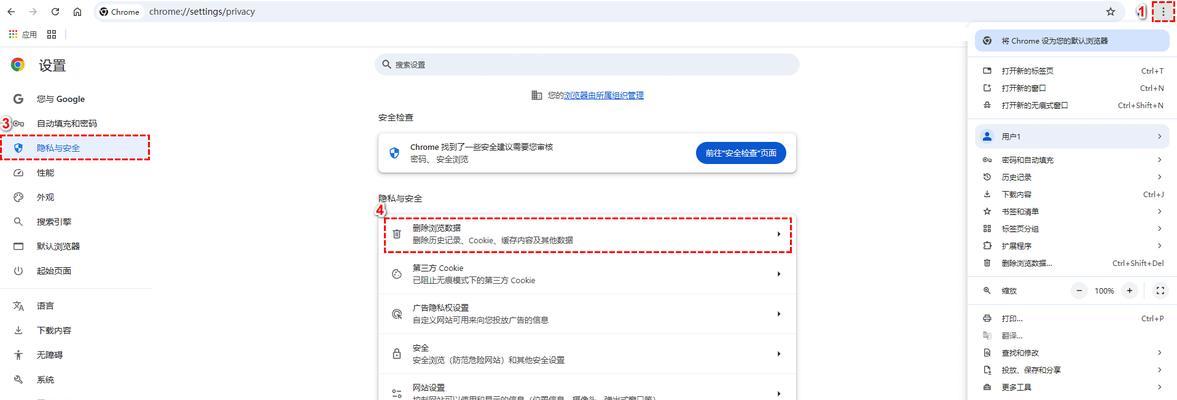
检查网络设置
步骤二:检查网络设置
确保谷歌浏览器的网络设置没有被错误配置。
1.打开设置:点击浏览器右上角的三个点,进入“设置”。
2.检查代理服务器设置:在设置中查找是否有代理服务器的设置被更改,如有必要,重置为自动检测。
3.网络安全:确保浏览器的网络安全设置没有阻止你尝试访问的网页。

清除缓存和Cookies
步骤三:清除缓存和Cookies
缓存和Cookies有时会存储过时的数据,导致访问问题。
1.进入清理页面:在设置中找到“隐私和安全”部分,点击“清除浏览数据”。
2.选择清除内容:选择清除“缓存图片和文件”以及“Cookies及其他站点数据”。
3.重新启动浏览器:完成清理后重新启动浏览器。
检查防火墙与杀毒软件
步骤四:检查防火墙与杀毒软件
有时候,防火墙或杀毒软件可能会错误地阻止浏览器访问互联网。
1.临时禁用防火墙和杀毒软件:暂时关闭这些软件,检查是否能访问网页。
2.配置例外:如果问题出现,查看软件设置中是否有将谷歌浏览器列入黑名单的规则,并进行调整。
3.重新启用防火墙和杀毒软件:访问无问题后,重新启用这些安全软件。
重置谷歌浏览器设置
步骤五:重置谷歌浏览器设置
如果以上步骤都无法解决问题,可以尝试重置谷歌浏览器到其初始设置。
1.进入设置:打开浏览器的设置页面。
2.选择高级设置:向下滚动到“高级”部分并点击“重置和清理”。
3.重置设置:点击“恢复设置为初始默认设置”按钮并确认操作。
更新谷歌浏览器
步骤六:更新谷歌浏览器
保持软件最新是解决兼容性和功能性问题的常用方法。
1.检查更新:在“帮助”菜单中选择“关于GoogleChrome”来检查是否有可用的更新。
2.下载并安装更新:如果有更新,请下载并安装最新的版本。
联系专业技术人员
步骤七:联系专业技术人员
如果问题依然无法解决,可能是系统深层次的问题,这时建议联系专业技术人员进行进一步的诊断与修复。
1.收集错误信息:记录下任何出现的错误信息或代码,这将有助于技术人员快速定位问题。
2.备份数据:在进行任何深入操作前,建议备份重要数据以防万一。
3.寻求专业帮助:联系IT支持或技术人员,他们将提供专业的帮助。
当谷歌浏览器无法访问时,通过以上步骤的排查和修复,大多数问题可以得到解决。重要的是要按照逻辑顺序逐步排查问题,避免盲目操作导致更多的混乱。只要保持耐心,并根据本文所提供的解决方案,您将能快速恢复浏览器的正常访问功能。
版权声明:本文内容由互联网用户自发贡献,该文观点仅代表作者本人。本站仅提供信息存储空间服务,不拥有所有权,不承担相关法律责任。如发现本站有涉嫌抄袭侵权/违法违规的内容, 请发送邮件至 3561739510@qq.com 举报,一经查实,本站将立刻删除。!
- 最新文章
-
- 如何使用cmd命令查看局域网ip地址?
- 电脑图标放大后如何恢复原状?电脑图标放大后如何快速恢复?
- win10专业版和企业版哪个好用?哪个更适合企业用户?
- 笔记本电脑膜贴纸怎么贴?贴纸时需要注意哪些事项?
- 笔记本电脑屏幕不亮怎么办?有哪些可能的原因?
- 华为root权限开启的条件是什么?如何正确开启华为root权限?
- 如何使用cmd命令查看电脑IP地址?
- 谷歌浏览器无法打开怎么办?如何快速解决?
- 如何使用命令行刷新ip地址?
- word中表格段落设置的具体位置是什么?
- 如何使用ip跟踪命令cmd?ip跟踪命令cmd的正确使用方法是什么?
- 如何通过命令查看服务器ip地址?有哪些方法?
- 如何在Win11中进行滚动截屏?
- win11截图快捷键是什么?如何快速捕捉屏幕?
- win10系统如何进行优化?优化后系统性能有何提升?
- 热门文章
-
- 电脑屏幕出现闪屏是什么原因?如何解决?
- 拍照时手机影子影响画面怎么办?有哪些避免技巧?
- 笔记本电脑膜贴纸怎么贴?贴纸时需要注意哪些事项?
- 如何使用ip跟踪命令cmd?ip跟踪命令cmd的正确使用方法是什么?
- win10系统如何进行优化?优化后系统性能有何提升?
- 华为root权限开启的条件是什么?如何正确开启华为root权限?
- 修改开机密码需要几步?修改开机密码后如何验证?
- 苹果手机在抖音如何拍照录音?
- 电脑图标放大后如何恢复原状?电脑图标放大后如何快速恢复?
- 如何使用cmd命令查看电脑IP地址?
- 手机拍照时如何遮挡屏幕画面?隐私保护技巧有哪些?
- 苹果手机拍照水印如何去除?有无简单方法?
- 如何使用cmd命令查看局域网ip地址?
- 如何通过命令查看服务器ip地址?有哪些方法?
- 苹果a1278笔记本i5操作方法是什么?遇到问题如何解决?
- 热评文章
-
- 乱斗西游封神路战神2阶怎么过?详细通关攻略是什么?
- 千军破网页游戏怎么玩?新手常见问题解答指南
- 医院主题的模拟经营游戏怎么玩?有哪些常见问题解答?
- 阿卡丽的神秘商店9月活动有哪些?如何参与?
- 洛克王国星辰塔攻略怎么打?有哪些技巧和常见问题解答?
- 梦幻西游化生寺加点技巧是什么?如何分配属性点最有效?
- 《流放者山脉》怎么玩?游戏玩法与技巧全解析?
- 古剑奇谭襄铃怎么获得?襄铃角色特点及获取方法是什么?
- 争雄神途手游对战攻略?如何提升对战技巧和胜率?
- 能赚钱的网络游戏有哪些?如何选择适合自己的游戏赚钱?
- 2023年最热门的大型3d游戏手游有哪些?排行榜前十名是哪些?
- 轩辕剑天之痕怎么玩?游戏特色玩法有哪些常见问题解答?
- 4D急速追风游戏怎么玩?游戏体验和操作技巧是什么?
- 原神迪希雅如何培养?培养迪希雅需要注意哪些常见问题?
- 好玩的小游戏推荐?哪些小游戏适合消磨时间?
- 热门tag
- 标签列表
- 友情链接